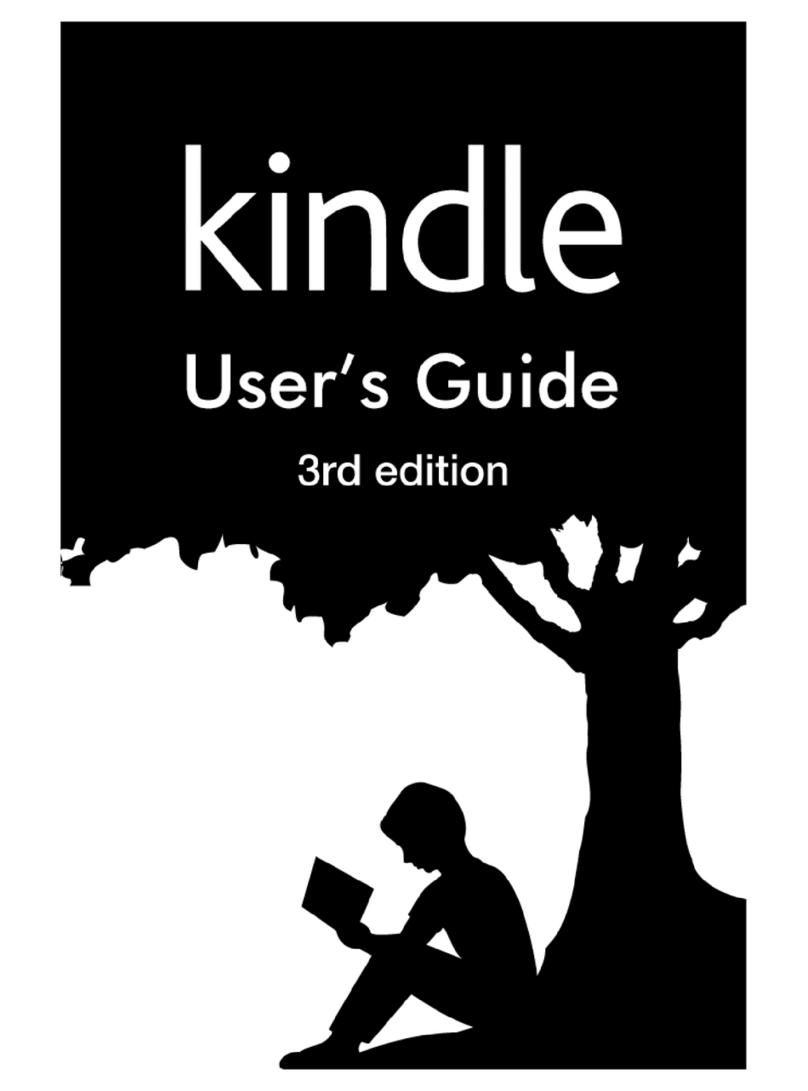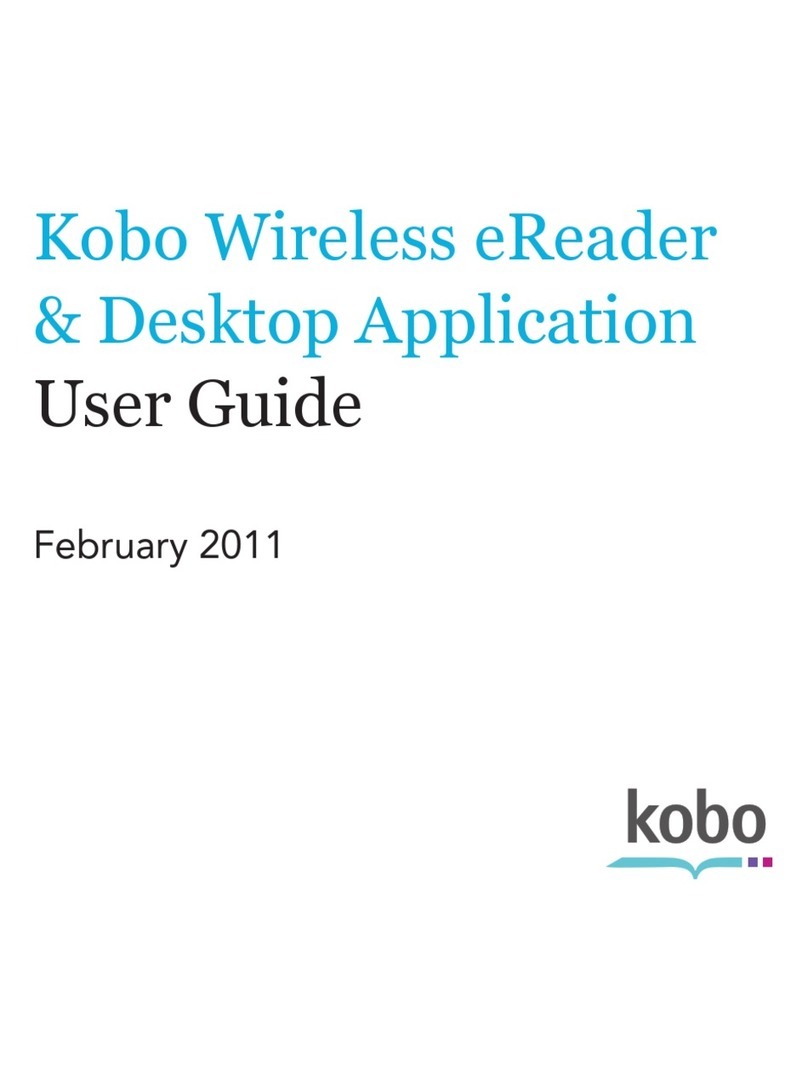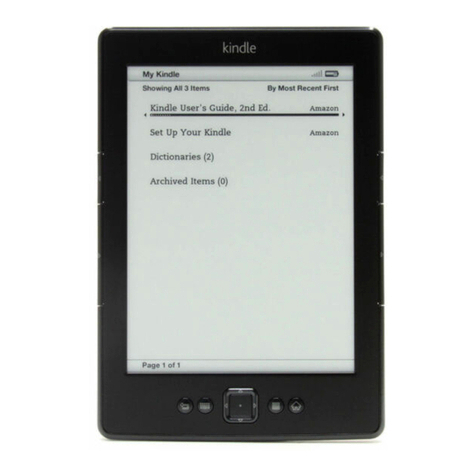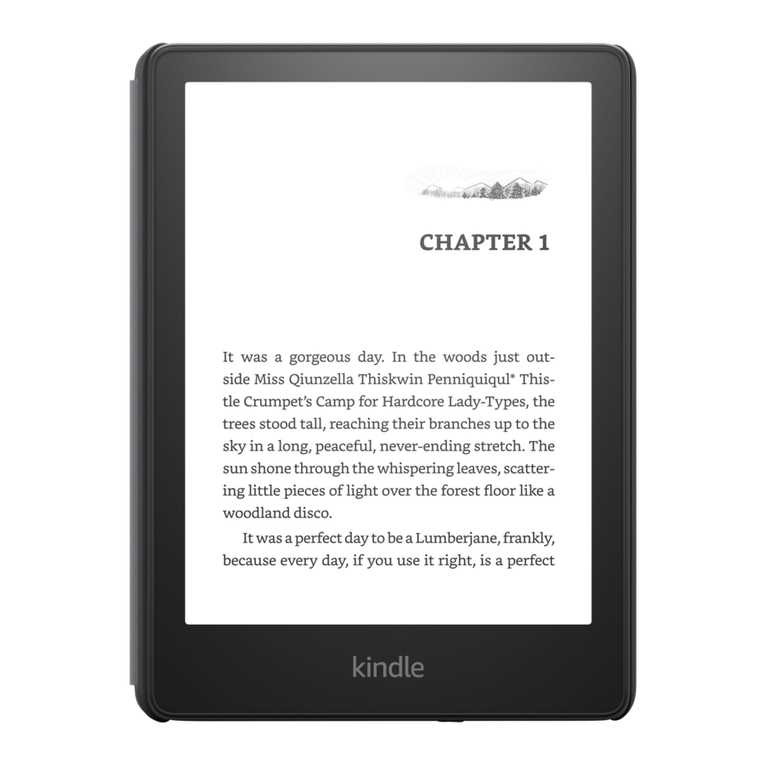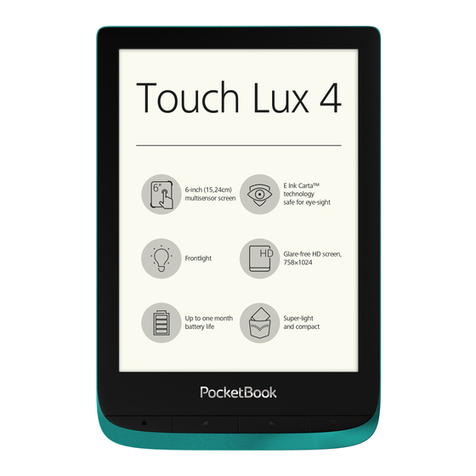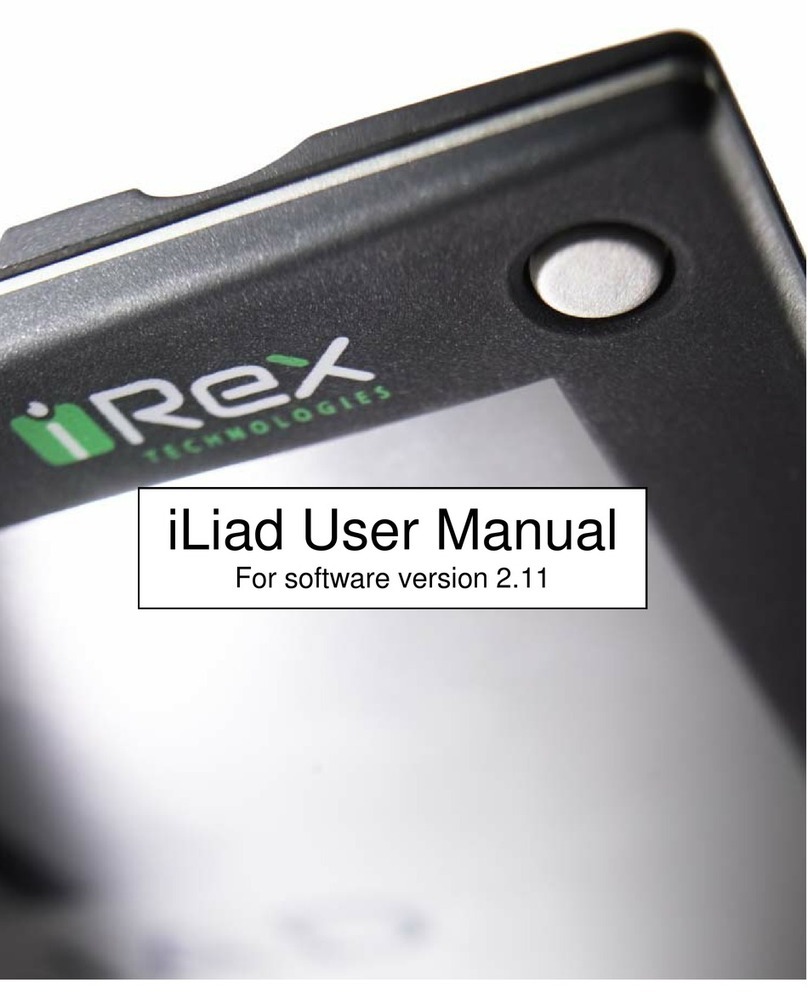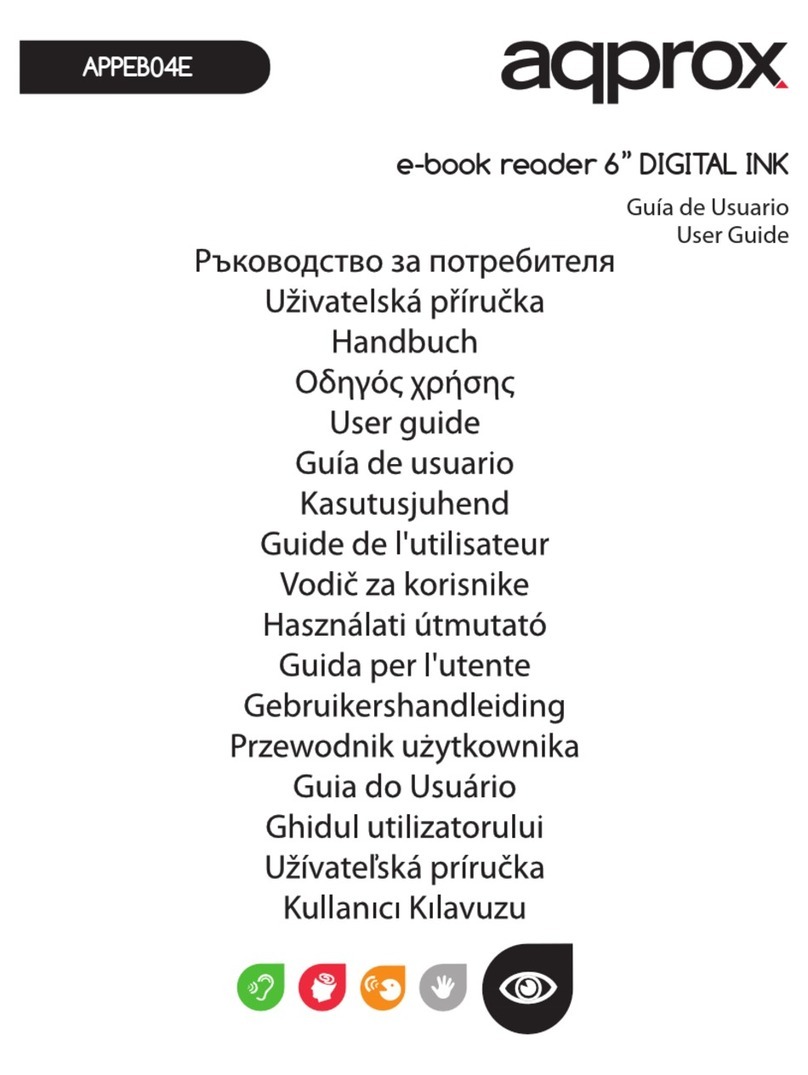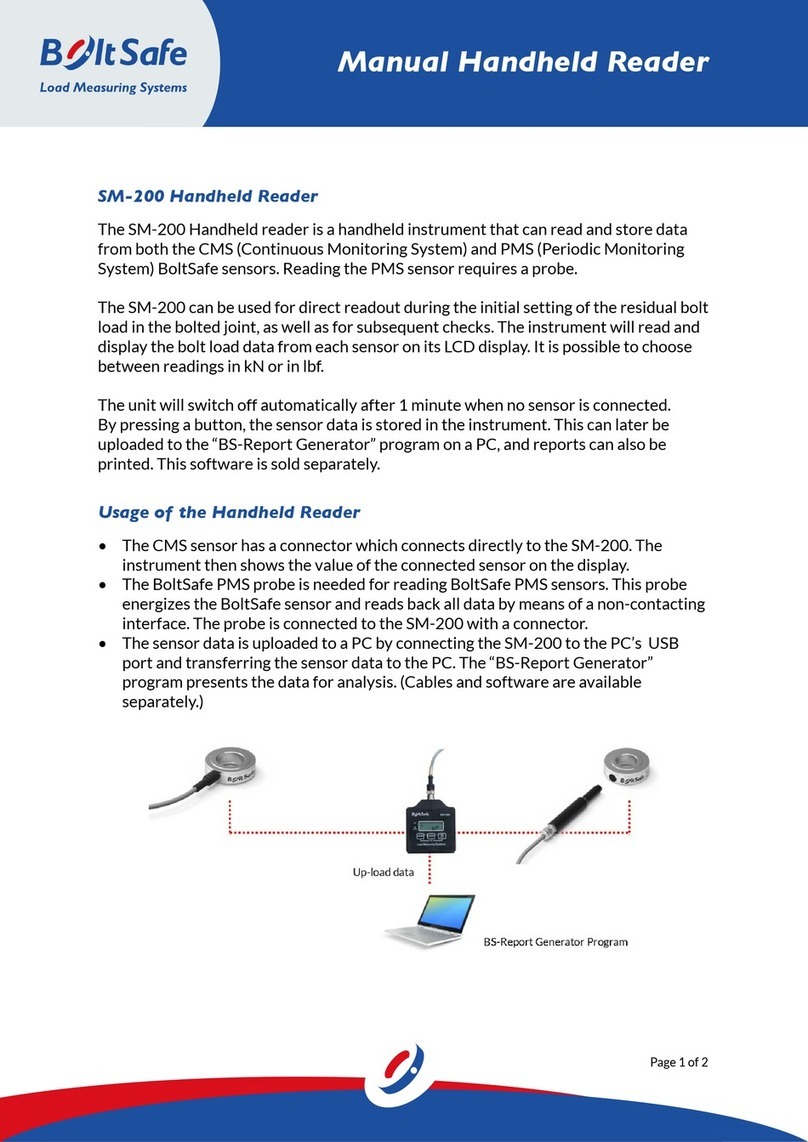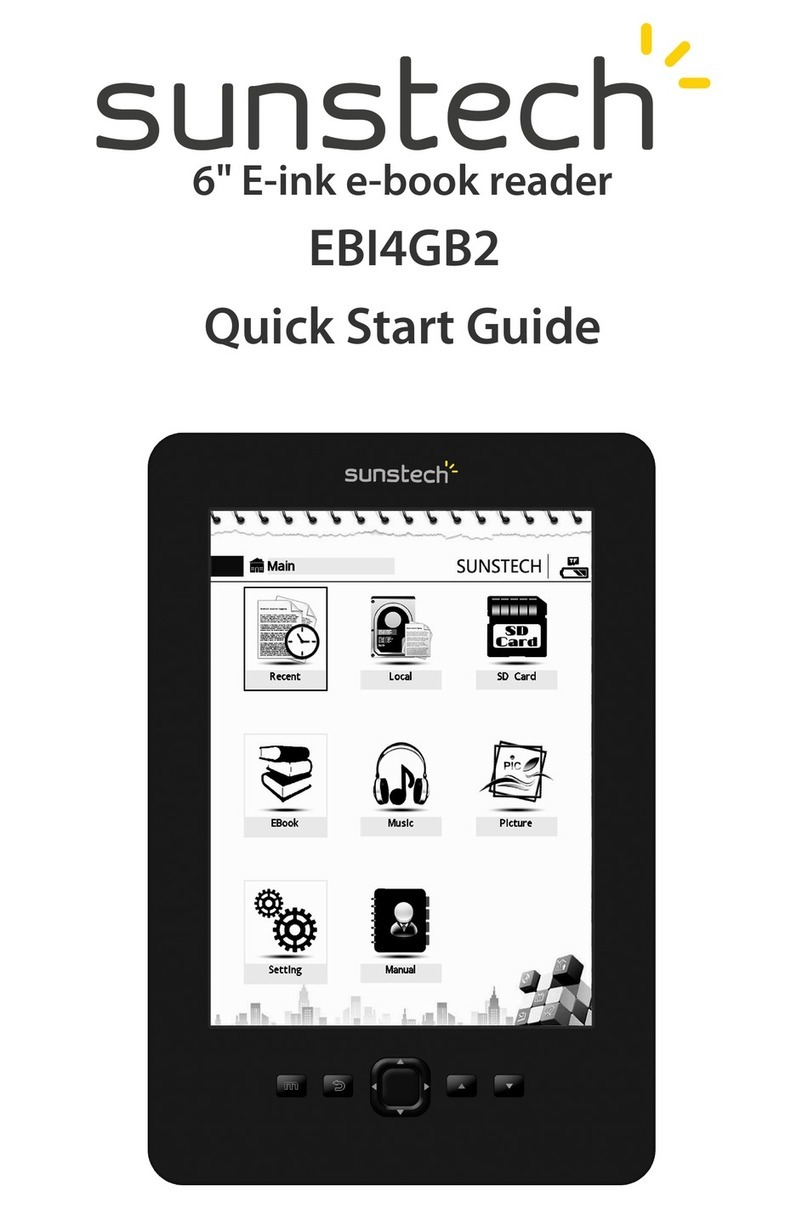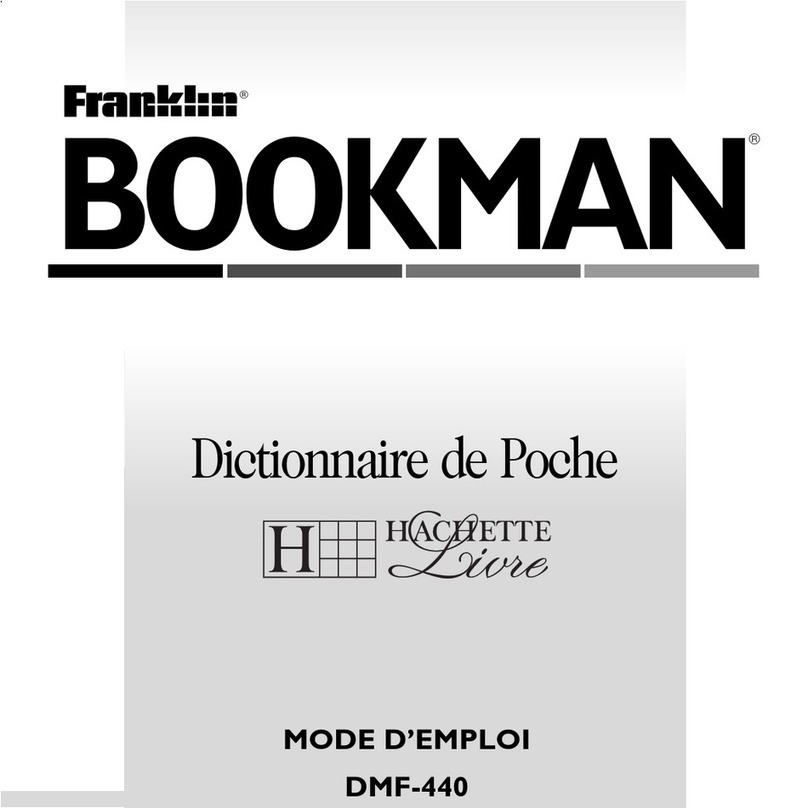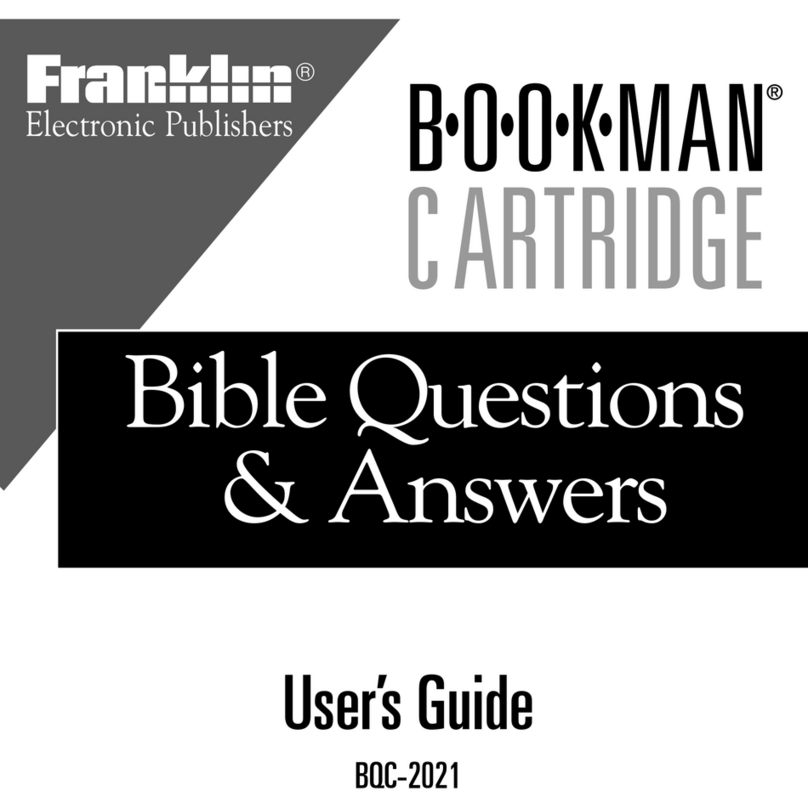Billow Technology E01E User manual



въведение
Благодарим Ви, че избрахте електронни книги E01E
Описание на продукта
E-Book Digital мастило 6 “, в който можете да прочетете повече от 1400
книги, да разглеждате изображения с резолюция от 800x480 пиксела.
Неговият компактен и елегантен дизайн осигурява приятен външен вид
и здрава в същото време, също така със своите бързи клавиши, всичко
е в рамките на своя обсег.
Това E-Book има вътрешна памет от 2 GB флаш и също така включва четец
на SD карта с Micro, който ви позволява да разширите възможностите
си за съхранение до 32 GB.
Екранът на E-мастило използва нова технология PVI, показвайки по-
лека електрическа мастило и го определя за зрението.
Опънем залог за идеалното решение за добро читателя. Четете книги,
както ако бяха на хартия!
Съдържание на пакета
· E01E
· Ръководството за бързо инсталиране
· Micro USB кабел.
Забележка: Уверете се, че вашият пакет съдържа елементите, описани
по-горе. Ако откриете нещо липсва или е повреден, моля, свържете се
с вашия дилър.
Системни изисквания
• 1 USB 2.0 порт
• Windows операционна система или по-добри

Описание на частите
Инсталиране и конфигуриране
1.1 Включване / изключване на захранването
• Натиснете и задръжте бутона за захранването за 5 секунди, за да
включите / изключите
1.2 зареждане
Когато нивото на батерията е ниско, го заредете, чрез свързване
на читателя към компютър или USB адаптер за захранване чрез
предоставения USB кабел.
1.3 Прехвърляне и вносител Content
1. Свържете читателя към компютър чрез предоставения USB кабел.
Page up
Page down
Home KeyboardMenu Return
Enter/
Micro USB Port Power Button
Micro SD SlotC harging Indicator

Компютърът ще разпознае устройството като сменяем
диск.
2. Извършване на нормална работа за управление на файлове като друг
USB устройство.
1.4 Внос DRM Съдържание
1. Изтеглете Adobe Digital Editions (ADE) инсталатора от http://www.
adobe.com/products/digitaleditions/ # FP.
2. Инсталирайте ADE на вашия компютър.
3. За първи път потребител, вие сте длъжни да се регистрирате акаунт
в ADE.
4. Въведете потребителското име и парола, за да активирате профила
си в Adobe, след това свържете читателя да PC.
5. Стартирайте ADE да разреши PC и Reader.
6. Изтегляне или купуват книги от онлайн магазини, електронни книги.
7. Плъзнете и пуснете избрания елемент (и) в диск на Reader да
прехвърли DRM книги, както е показано по-долу.
1.5 Основи
Използвайте бутоните за посока, за да преместите курсора към
желаната опция от списъка.
Натиснете бутона Enter, за да потвърдите избора си.

Натиснете бутона Menu, за да изведете менюто.
Натиснете бутона Назад, за да отмените избора или да се върнете към
предишното меню, натиснете и задръжте, за да се върнете към главното
меню.
Натиснете бутона Keyboard, за да покажете / скриете клавиатурата.
1.6 Настройки
От главното меню изберете Settings и натиснете бутона Enter.
Използвайте бутоните за посока / ENTER, за да настроите езика и
системата време.
1.7 Четене на книги
От основното меню изберете Library и натиснете бутона Enter, за да
въведете книга библиотека.
· От началния екран или книга библиотека, използвайте бутоните
за посока, за да изберете една книга и натиснете бутона Enter, за да
отворите.
· Когато четете, натиснете Page нагоре / надолу или бутоните за посока,
за да включите страница.
· В четене страница, натиснете бутона Меню, за да използвате опция от
менюто.
1.8 Преглед на снимки
От главното меню изберете снимка и натиснете бутона Enter, за да
влезете Photo Viewer.
Изберете снимка и натиснете бутона Enter, за да изглед на цял екран.
Натиснете бутона Menu, за да използвате опция от менюто.
1.9 File Explorer
От главното меню изберете File Explorer и натиснете бутона Enter, за да
въведете File Explorer.
• Изберете папка или файл, за да се отвори.

• Натиснете бутона Menu, за да използвате опция от менюто.
подкрепа
Моля, за повече информация за инсталирането и конфигурирането
на този продукт, отидете на нашия раздел за поддръжка, уеб
billowtechnology.com и изтеглите пълното ръководство или пишете на
следния адрес:

úvod
Děkujeme, že jste si vybrali eBook E01E
popis produktu
E-Book Digitální ink 6 “, ve kterém si můžete přečíst více než 1400 knih,
prohlížení obrázků v rozlišení 800x480 pixelů.
Jeho kompaktní a elegantní design poskytuje pěkný vzhled a robustní
zároveň, i se svými klávesové zkratky, vše je na dosah ruky.
Tento E-Book má interní paměť Flash 2 GB a také Micro SD karet, které vám
umožní rozšířit vaše možnosti ukládání dat až na 32 GB
Na obrazovce E-ink používá novou technologii PVI, které ukazují světlejší
elektrického inkoustu a je denována pro váš zrak.
Vzdouvat sázku o ideální řešení pro dobré čtenáře. Přečtěte si knihy, jako by
to bylo z papíru!
Obsah balení
· E01E
· Rychlý průvodce instalací
· Micro USB kabel.
Poznámka: Ujistěte se, že balení obsahuje prvky popsané výše. Pokud zjistíte
něco chybí nebo je poškozena, obraťte se na svého prodejce.

Požadavky na systém
• 1 USB 2.0 port
• Operační systém Windows nebo vyšší
Popis částí
Page up
Page down
Home KeyboardMenu Return
Enter/
Micro USB Port Power Button
Micro SD SlotC harging Indicator

Instalace a kongurace
1.1 Zapnutí / vypnutí
• Stiskněte a podržte tlačítko napájení po dobu 5 sekund pro zapnutí /
vypnutí
1.2 Nabíjení
Když je baterie téměř vybitá, nabijte ji po připojení čtečky k počítači nebo
USB napájecí adaptér pomocí dodávaného USB kabelu.
1.3 Přepojení a import obsah
1. Připojte čtečku k PC pomocí dodávaného USB kabelu. Počítač rozpozná
zařízení jako vyměnitelný disk.
2. Proveďte normální provoz pro správu souborů, jako jiné USB zařízení.
1.4 Import DRM obsah
1. Stáhněte si Adobe Digital Editions (ADE) instalátoru z http://www.adobe.
com/products/digitaleditions/ # fp.
2. Nainstalujte ADE na počítači.
3. Poprvé uživatele, jste povinni zaregistrovat ADE účet.
4. Zadejte uživatelské jméno a heslo pro aktivaci vašeho účtu Adobe, pak
připojte čtečku k počítači.

5. Spuštění ADE povolit PC a Reader.
6. Stáhněte si nebo koupit knihy z on-line obchodů ebook.
7. Přetáhněte vybranou položku (y) na disk Čtenářská převést DRM e-knihy,
jak je znázorněno níže.
1.5 Základy
Pomocí směrových tlačítek přesuňte kurzor na požadovanou položku ze
seznamu.
Stisknutím tlačítka Enter potvrdíte výběr.
Stiskněte tlačítko MENU pro zobrazení nabídky možností.
Stisknutím tlačítka RETURN pro zrušení volby nebo návrat do předchozího
menu, stiskněte a podržte pro návrat do hlavního menu.
Stisknutím tlačítka klávesnice zobrazíte / skryjete klávesnici.
1.6 Nastavení
Z hlavního menu vyberte položku Nastavení a stiskněte tlačítko Enter.
Použijte směrová / ENTER pro nastavení jazyka a systémový čas.
1.7 Čtení knihy
Z hlavního menu vyberte položku Knihovna a stiskněte tlačítko Enter pro
vstup knihy knihovny.
· Z domovské obrazovce nebo knihy knihovny, pomocí směrových tlačítek
vyberte knihu a stiskněte tlačítko Enter pro otevření.
· Při čtení, stiskněte tlačítko Page Up / Down nebo Směrová tlačítka otočit
stránku.
· Při čtení stránky, stiskněte tlačítko Menu použít menu Volby.
1.8 Prohlížení fotograí

Z hlavní nabídky zvolte Foto a stiskněte tlačítko Enter pro vstup
prohlížeč fotograí.
Vyberte fotograi a stiskněte tlačítko Enter pro zobrazení na celou
obrazovku.
Stiskněte tlačítko Menu použijte volbu menu.
1.9 File Explorer
Z hlavního menu vyberte File Explorer a stiskněte tlačítko Enter pro vstup
prohlížeč souborů.
• Vyberte složku nebo soubor, který chcete otevřít.
• Stiskněte tlačítko Menu použijte volbu menu.
Podpora
Prosím o bližší informace o instalaci a konguraci tohoto produktu naleznete
na naše sekce podpory web billowtechnology.com a stáhnout kompletní
manuál nebo napsat e-mail na adresu:

Einführung
Vielen Dank für Ihr eBook E01E
Produktbeschreibung
E-Book Digitale Tinte 6 “, in dem Sie über 1400 Bücher, Anzeigen von Bildern
in einer Auösung von 800x480 Pixel zu lesen.
Das kompakte und elegante Design bietet einen schönen Blick und
robuste zugleich auch mit seinen Tastenkombinationen, alles ist in in Ihrer
Reichweite.
Das E-Book hat einen internen Speicher von 2 GB Flash und beinhaltet eine
Micro-SD-Kartenleser, mit dem Sie Ihre Storage-Funktionen zu erweitern bis
zu 32 GB erlaubt auch.
Die E-Ink-Bildschirm nutzt die neue Technologie PVI, zeigt ein leichter
elektrischer Tinte und es für Ihre Augen bestimmt.
Bülow Einsatz für die ideale Lösung für die gute Leser. Lesen Sie Ihre Bücher,
als wäre es aus Papier waren!
Packungsinhalt
· E01E
· Quick Install Guide
· Micro-USB-Kabel.
Hinweis: Stellen Sie sicher, dass Ihr Paket enthält die oben beschriebenen
Elemente. Wenn Sie etwas nden, fehlt oder beschädigt ist, wenden Sie sich
bitte an Ihren Händler.

Systemanforderungen
• 1 USB-2.0-Anschluss
• Windows-Betriebssystem oder besser
Beschreibung der Teile
Page up
Page down
Home KeyboardMenu Return
Enter/
Micro USB Port Power Button
Micro SD SlotC harging Indicator

Installation und Konguration
1.1 Ein-/ Ausschalten
• Drücken und halten Sie die Power-Taste für 5 Sekunden, um ein / aus
1.2 Lade
Wenn die Batterie leer ist, laden Sie es, indem Sie das Lesegerät an einen
Computer oder USB-Netzteil über das mitgelieferte USB-Kabel.
1.3 Übertragen von und Importieren von Inhalten
1. Schließen Sie das Lesegerät an den PC über das mitgelieferte USB-Kabel.
Computer wird das Gerät als Wechseldatenträger erkannt.
2. Führen normalen Datei-Management-Betrieb wie andere USB-Gerät.
1.4 Importieren von DRM-Inhalt
1. Laden Sie die Adobe Digital Editions (ADE) Installer von http://www.
adobe.com/products/digitaleditions/ # fp.
2. Installieren ADE auf Ihrem Computer.
3. Für Erstnutzer, sind Sie verpichtet, eine ADE-Konto zu registrieren.
4. Geben Sie den Benutzernamen und das Passwort zu Ihrem Adobe-Konto
zu aktivieren, schließen Sie dann den Reader auf den PC.
5. Führen ADE auf den PC und Reader autorisieren.

6. Herunterladen oder kaufen ebooks ebook von Online-Shops.
7. Ziehen Sie die ausgewählten Artikel (s) in den Leser-Laufwerk, um DRM-E-
Books zu übertragen, wie unten dargestellt.
1.5 Grundlagen
Verwenden Sie die Richtungstasten, um den Cursor auf den gewünschten
Eintrag aus der Liste zu verschieben.
Drücken Sie die Enter-Taste, um die Auswahl zu bestätigen.
Drücken Sie die Menü-Taste, um die Optionen anzuzeigen.
Drücken Sie die Zurück-Taste, um die Auswahl abzubrechen oder zum
vorherigen Menü, drücken und halten, um zum Hauptmenü zurückzukehren.
Drücken Sie die Schaltäche Tastatur zum Anzeigen / Ausblenden der
Tastatur.
1.6 Einstellungen
Vom Hauptmenü, wählen Sie Einstellungen und drücken Sie die Enter-Taste.
Verwenden Sie die Richtungs / Enter-Tasten, um die Systemsprache und
Uhrzeit.
1.7 Lesebücher
Aus dem Hauptmenü wählen Sie Bibliothek und drücken Sie die Enter-Taste,
um Buch-Bibliothek geben.
· Von Home-Bildschirm oder Buch-Bibliothek, verwenden Sie die
Richtungstasten, um ein Buch aus, und drücken Sie die Enter-Taste, um zu
önen.
· Beim Lesen Presse Page up / down oder Richtungstasten zu Seite drehen.
· Im Lese Seite, drücken Sie die Menü-Taste, um das Optionsmenü zu
verwenden.

1.8 Anzeigen von Fotos
Vom Hauptmenü, Foto wählen und drücken Sie die Enter-Taste, um Foto-
Viewer geben.
Wählen Sie ein Foto und drücken Sie die Enter-Taste, um die Vollbildansicht.
Drücken Sie die Menü-Taste, um das Optionsmenü zu verwenden.
1.9 Datei-Explorer
Vom Hauptmenü, wählen Sie Datei-Explorer, und drücken Sie die Enter-
Taste, um Datei-Explorer eingeben.
• Wählen Sie einen Ordner oder eine Datei zu önen.
• Drücken Sie die Menü-Taste, um das Optionsmenü zu verwenden.
Unterstützung
Bitte für weitere Informationen zur Installation und Konguration dieses
Produkt gehen zu unserer Web billowtechnology.com Support-Bereich und
laden Sie die komplette Anleitung oder schreiben Sie eine E-Mail an die
folgende Adresse:

εισαγωγή
Σας ευχαριστούμε για την επιλογή eBook E01E
περιγραφή του προϊόντος
E-Book ψηφιακή μελάνη 6 “στο οποίο μπορείτε να διαβάσετε πάνω από
1400 βιβλία, προβολή εικόνων με ανάλυση 800x480 pixels.
Συμπαγές και κομψό σχεδιασμό του, προσφέρει μια ωραία εμφάνιση και
ισχυρή ταυτόχρονα, και με τα πλήκτρα συντόμευσης του, τα πάντα είναι
μέσα στις δυνατότητές σας.
Αυτό το e-Book έχει εσωτερική μνήμη ash 2 GB και περιλαμβάνει επίσης
ένα Micro αναγνώστη καρτών SD που σας επιτρέπει να επεκτείνετε τις
δυνατότητές σας αποθήκευσης έως και 32GB.
Η οθόνη E-ink χρησιμοποιεί τη νέα τεχνολογία PVI, δείχνει ένα ελαφρύτερο
ηλεκτρικό μελάνι και ορίζεται για την όρασή σας.
Billow στοίχημα για την ιδανική λύση για το καλό αναγνώστη. Διαβάστε τα
βιβλία σας, σαν να ήταν από χαρτί!
Περιεχόμενα συσκευασίας
· E01E
· Οδηγός γρήγορης εγκατάστασης
· Micro USB καλώδιο.
Σημείωση: Βεβαιωθείτε ότι το πακέτο σας περιέχει τα στοιχεία που

περιγράφονται παραπάνω. Εάν βρείτε κάτι λείπει ή έχει υποστεί ζημιά,
επικοινωνήστε με τον αντιπρόσωπό σας.
Απαιτήσεις συστήματος
• 1 Θύρα USB 2.0
• Λειτουργικό σύστημα Windows ή ανώτερη
Περιγραφή των τμημάτων
Page up
Page down
Home KeyboardMenu Return
Enter/
Micro USB Port Power Button
Micro SD SlotC harging Indicator

Εγκατάσταση και παραμετροποίηση
1.1 Ενεργοποίηση / Απενεργοποίηση
• Πατήστε και κρατήστε πατημένο το κουμπί λειτουργίας για 5 δευτερόλεπτα
για να ενεργοποιήσετε / απενεργοποιήσετε
1.2 Φόρτιση
Όταν η ισχύς της μπαταρίας είναι χαμηλή, φορτίστε με τη σύνδεση
του αναγνώστη με έναν υπολογιστή ή το τροφοδοτικό USB μέσω του
παρεχόμενου καλωδίου USB.
1.3 Transfering και Εισαγωγή Περιεχομένου
1. Συνδέστε τον αναγνώστη στον υπολογιστή μέσω του παρεχόμενου
καλωδίου USB. Υπολογιστής θα αναγνωρίσει τη συσκευή ως αφαιρούμενη
μονάδα δίσκου.
2. Εκτελέστε την κανονική λειτουργία διαχείρισης αρχείων, όπως άλλη
συσκευή USB.
1.4 Εισαγωγή DRM Περιεχόμενα
1. Κατεβάστε το Adobe Digital Editions (ADE) εγκαταστάτη από http://www.
adobe.com/products/digitaleditions/ # fp.
2. Εγκαταστήστε ADE στον υπολογιστή σας.
3. Για τον χρήστη για πρώτη φορά, θα σας ζητηθεί να καταχωρήσετε ένα
Table of contents
Languages: